Actualizado el 23 de Abril del 2018 (Publicado el 24 de Enero del 2017)
2.208 visualizaciones desde el 24 de Enero del 2017
5,2 MB
51 paginas
Curso 2009 / 2010
�
Índice de contenidos
INTRODUCCIÓN ........................................................................................................................................ 3
LAS AULAS DE PRÁCTICAS ................................................................................................................... 5
EL SISTEMA OPERATIVO ....................................................................................................................... 7
EL ENTORNO DE DESARROLLO......................................................................................................... 15
PRIMEROS PASOS CON FORTRAN 90................................................................................................ 21
ESTRUCTURAS CONDICIONALES...................................................................................................... 27
ESTRUCTURAS ITERATIVAS ............................................................................................................... 31
CADENAS Y MATRICES......................................................................................................................... 35
SUBPROGRAMAS..................................................................................................................................... 39
APÉNDICE A: DEPURACIÓN ................................................................................................................ 43
APÉNDICE B: MEJORANDO EL JUEGO ............................................................................................ 47
APÉNDICE C: MATERIAL ADICIONAL ............................................................................................. 49
-2-
�
Introducción
El presente cuaderno incluye un conjunto de prácticas de programación orientadas a los alumnos de la asignatura
Fundamentos de Informática para la Ingeniería de la titulación de Ingeniero de Caminos, Canales y Puertos de la Universidad
de Granada.
Los ejercicios aquí propuestos están preparados para un aprendizaje sostenido y fundamentado de las habilidades de
programación que se enseñan en la asignatura. Para poder afrontarlos con solvencia, el alumno debe haber estudiado con
profundidad los conceptos necesarios para la realización de cada una de las sesiones, explicados previamente en las clases
de teoría.
Cada sesión propuesta empieza con un breve recordatorio de los conceptos de programación que se pretenden trabajar
con la práctica. Luego sigue un conjunto de ejercicios organizados en cuatro bloques:
•
•
•
•
Toma de contacto: uno o varios ejercicios sencillos que permiten utilizar por vez primera los conceptos de
programación objetivo de la práctica.
Corrección de errores: el alumno se enfrenta a la corrección de errores estratégicamente insertados en un listado
de código que pretende resolver una tarea concreta.
El problema: durante las distintas sesiones se propone la implementación incremental de un programa de cierta
complejidad. En nuestro caso, el alumno irá construyendo una solución cada vez más sofisticada para jugar al
conocido juego de cartas de las siete y media contra el ordenador.
Ejercicios opcionales: un conjunto de ejercicios para el alumno aventajado.
Los objetivos cubiertos por cada una de las sesiones son los siguientes:
•
•
•
•
•
•
•
•
Acceso a las aulas de prácticas y habilidades básicas con el sistema operativo Windows
Conocimiento del entorno de desarrollo Microsoft Developer Studio – Fortran Power Station
Estructura general de un programa
Estructuras condicionales
Estructuras iterativas
Vectores y matrices
Subprogramas
Ficheros. Formato general de Entradas y Salidas
Tres apéndices se pueden encontrar al final del cuaderno:
•
•
•
Uno destinado a presentar las capacidades de depuración del entorno de desarrollo.
Otro con material adicional para una orientación rápida en el entorno de desarrollo.
Una práctica adicional para aquellos alumnos que deseen ampliar el trabajo desarrollado en el conjunto de las
prácticas.
�
-4-
�
Las Aulas de Prácticas
En este apartado se pretende explicar de forma detallada todos los pasos que el alumno debe seguir para arrancar el
entorno Microsoft ® Developer Studio - Fortran Power Station 4.0 para la realización de las prácticas.
No disponemos de unidades de disco de las que no se elimine todo el contenido al arrancar la máquina. Esto implica
que al inicio de cada sesión habrá que repetir todo el proceso y, lo que es más importante, que en caso de estar trabajando,
si no se ha salvado el trabajo en un disco de 3 ½ (disquete o floppy disk), o en una memoria USB, se perderá todo.
SERÁ OBLIGATORIO QUE CADA ALUMNO LLEVE A LAS PRÁCTICAS SU PROPIO DISCO DE 3 ½ (O MEMORIA USB), PARA
GUARDAR SUS FICHEROS, Y SERÁ SU RESPONSABILIDAD EL SALVARLOS CADA CIERTO TIEMPO A FIN DE EVITAR PÉRDIDAS
INDESEADAS.
Los pasos que hay que seguir son los siguientes:
Arrancar el PC e identificarse. Utilizar el usuario que tengamos en la Universidad, añadiendo .docencia al usuario.
Por ejemplo, para un usuario cuyo login (nombre de usuario) sea juanpl, tendría que identificarse como:
o
o
juanpl.docencia
su_password
Tras el proceso de arranque, en el cual la máquina cargará una imagen de Windows XP, hacer doble clic sobre
“Inicio”. Mover el ratón hasta el icono llamado “Internet Explorer” y hacer un clic sobre dicho elemento del menú.
Una vez se abra el navegador, escribir una de las siguientes direcciones (esperar instrucciones del profesor sobre
cuál utilizar) y pulsar ENTER:
o
o
o
http://flanagan.ugr.es/fortran/
http://decsai.ugr.es/~jbaena/fortran/
http://talento.ugr.es/fortran/
Seguir los pasos necesarios para almacenar el fichero FIPI.exe en el escritorio del ordenador. Cerrar el explorador.
En el escritorio veremos que hay un nuevo icono con el nombre “FIPI.exe”. Hacer doble clic sobre dicho icono.
Seguir los pasos que se indican para instalar el programa (si hay dudas, preguntar al profesor).
Si se han seguido todos los pasos con precisión, ya tendremos abierto y funcionando el entorno para la realización
de las prácticas. En caso de apagado de la máquina (porque haya que reiniciarla al colgarse, o porque se vaya la luz,
etc.) recordar que hay que repetir todo el proceso, y que los datos de programas que haya hecho el alumno se
perderán (a no ser que los salve regularmente en su disquete).
•
•
•
•
•
•
��
El Sistema Operativo
1 Windows
Windows es un sistema operativo gráfico creado por la empresa Microsoft. Su diseño está orientado a permitir un
manejo sencillo e intuitivo del ordenador. Como cualquier sistema operativo está encargado de controlar y dirigir el
funcionamiento del ordenador, traduciendo las instrucciones que generan los demás programas en ejecución a un lenguaje
que los componentes físicos del ordenador (hardware) puedan comprender.
2 Manejo del ratón
En Windows prácticamente todo ha sido diseñado para ser utilizado con el ratón. Al arrancar aparece en la pantalla un
pequeño objeto móvil llamado puntero o cursor, cuya posición está relacionada con el movimiento del ratón. Aunque la
mayoría de las operaciones se pueden realizar también desde el teclado, el ratón proporciona el modo más directo, cómodo
e intuitivo de interactuar con los elementos que aparecen en la pantalla.
El ratón de Windows utiliza dos botones fundamentales, aunque pueden encontrarse en el mercado una amplia gama
de modelos que incorporan elementos adicionales a estos dos botones.
Las operaciones que se pueden hacer con el ratón implican una o varias de las combinaciones siguientes:
•
•
•
•
Apuntar: llevar el puntero a un lugar concreto de la pantalla desplazando el ratón sobre la mesa o la alfombrilla.
Hacer clic: pulsar y soltar un botón del ratón.
Arrastrar: manteniendo pulsado un botón del ratón, mover éste a un lugar diferente y luego soltar el botón.
Hacer doble clic: pulsar y soltar el botón dos veces seguidas rápidamente.
El botón derecho del ratón se utiliza principalmente para activar el menú contextual, un menú que contiene los
comandos correspondientes a las operaciones más frecuentes que se pueden realizar con el tipo de objeto sobre el que se ha
pulsado.
Dependiendo de dónde esté situado y de la tarea que está realizando el ordenador, el puntero puede adoptar
diferentes formas: una flecha orientada hacia la izquierda y ligeramente hacia arriba, una barra vertical en forma de I, un
reloj de arena ...
�El Sistema Operativo
3 Manejo de ventanas
Una ventana es una parte de la pantalla dedicada a interactuar con la ejecución de una aplicación o utilidad concreta.
Hay muchos tipos de ventanas: ventanas de aplicación, de documentos, de ayuda, cuadros de diálogo, etc…
Algunos de los elementos que suelen aparecer en una ventana son:
•
•
•
•
•
•
•
Barra de títulos: Muestra el nombre de la ventana. Con mucha frecuencia el nombre de la ventana contiene el
nombre de la aplicación abierta en ella, seguido del nombre del documento activo.
Barra de menús: Inmediatamente debajo de la barra de títulos de la mayoría de las ventanas, hay una banda
horizontal llamada Barra de Menús que contiene nombres tales como Archivo(File), Edición (Edit) o Ayuda (Help).
Haciendo clic en cualquiera de estos nombres se despliega un menú en forma de persiana, es decir se
 Crear cuenta
Crear cuenta
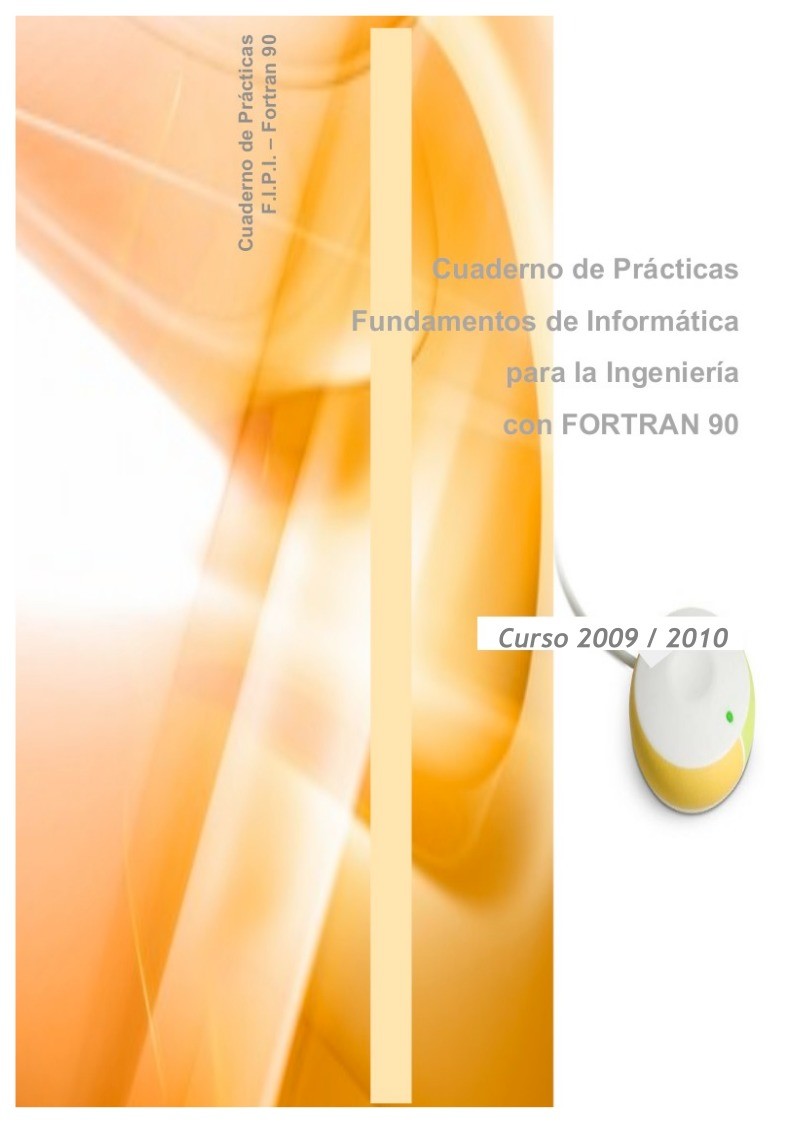

Comentarios de: Cuaderno de Prácticas - fundamentos de Informática para la ingeniería con Fortran 90 (0)
No hay comentarios